画图3d抠图后怎么保存成没有背景
1、首先点击开始菜单中的画图3d菜单项。
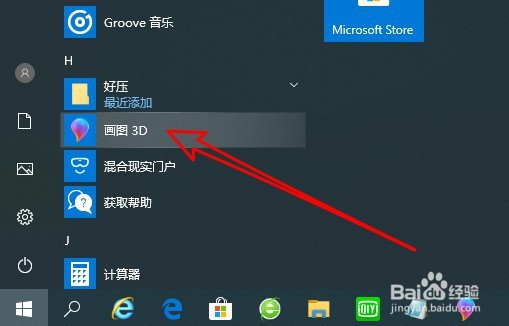
2、接着在打开的画图3d窗口,点击打开的按钮。
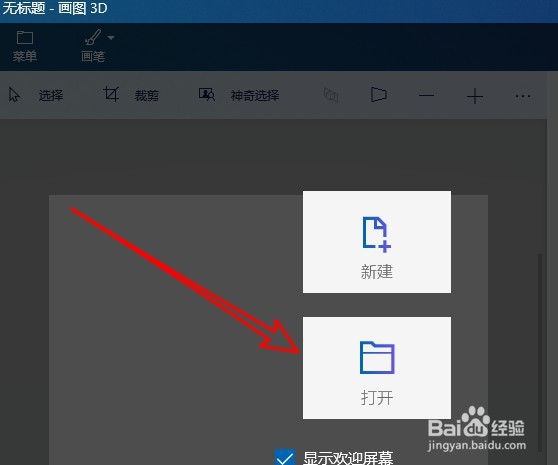
3、然后选择要编辑的图片,点击神奇选择的图标。
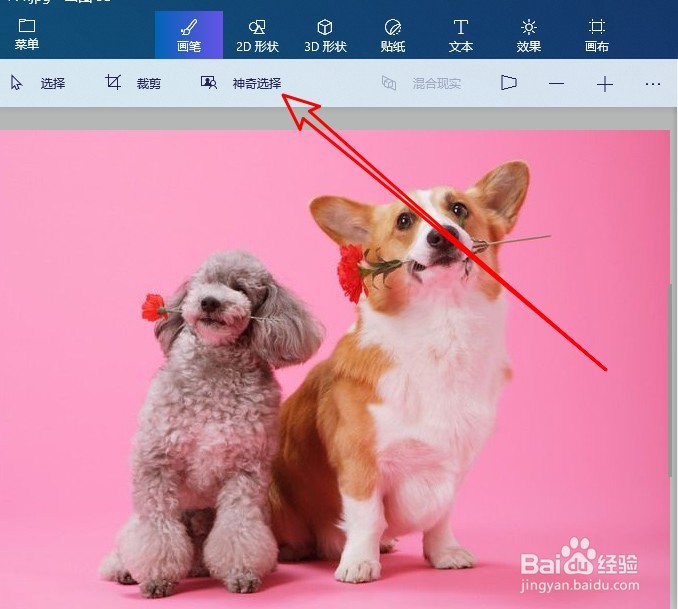
4、用鼠标拖动编辑区域,选择要抠图的区域。

5、这时可以看到已经选中图片中的图像。

6、然后我们点击右侧的删除按钮。
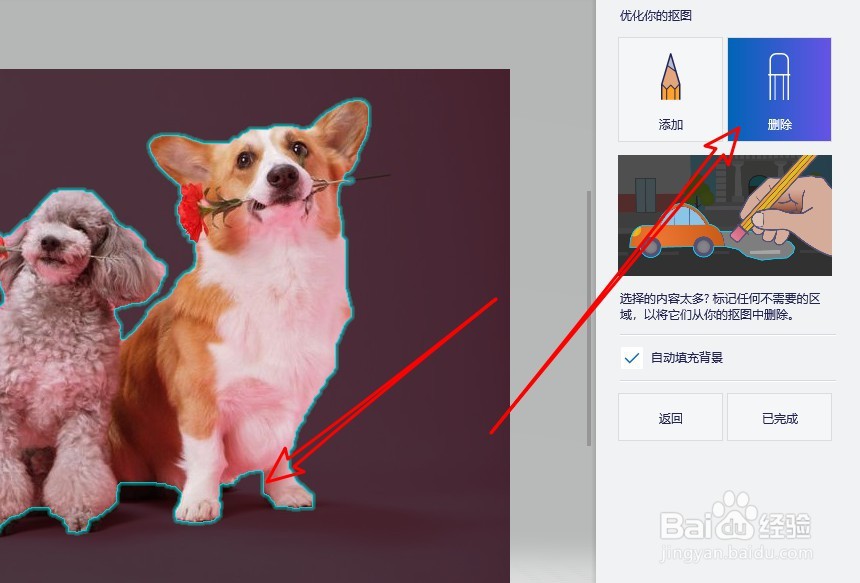
7、接下来我们再点击全选的按钮后,点击删除按钮。
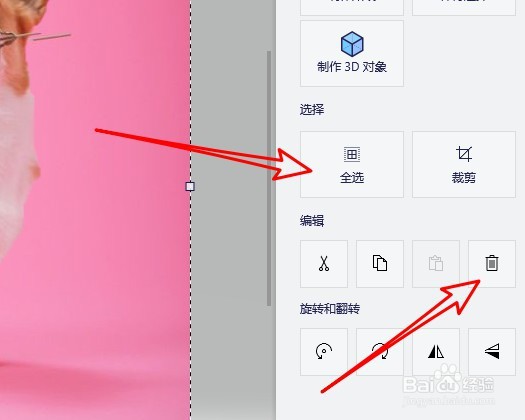
8、这时我们可以看到已经把图片的背景图片取消了。

声明:本网站引用、摘录或转载内容仅供网站访问者交流或参考,不代表本站立场,如存在版权或非法内容,请联系站长删除,联系邮箱:site.kefu@qq.com。
阅读量:120
阅读量:30
阅读量:53
阅读量:128
阅读量:109